标签:code 多层 硬件 lan 服务器软件 网络 blog ext text
DHCP 协议原理 -终端设备 (PC、网络摄像头、IP电话、网络打印机等)
# DHCP服务器
-软件: DHCP服务器软件
-硬件: 服务器
Linux : 直接开启 DHCP 服务;
Windows
-用户版:安装一个DHCP软件;
-服务器版:开启DHCP服务就可以;
路由器
交换机
-DHCP报文 发送方式都是广播
1、 dhcp discover // 为了请求一个IP地址,客户端发送;
2、 dhcp offer // DHCP服务器回应一个IP地址;
3、 dhcp request // 客户端发送,为了再次确认;
4、 dhcp ack // DHCP服务器回应确认报文;
广播报文,只能在同一个广播域中传输。DHCP 配置思路:
0、 确保DHCP 客户端与服务器之间的 DHCP报文 互通;
1、 配置 DHCP 客户端
将PC配置为“自动获取IP地址”
2、 配置 DHCP 服务器
创建 IP 地址池
可用IP地址空间
默认网关
DNS 服务器
开启 DHCP 服务
3、验证、测试、保存 1、 将PC-Server 作为 DHCP 服务器;
2、 将路由器作为 DHCP 服务器;
ip dhcp excluded-address 192.168.10.1 192.168.10.10 // 排除一段 连续的地址;
ip dhcp excluded-address 192.168.10.13
ip dhcp excluded-address 192.168.10.15
ip dhcp excluded-address 192.168.10.17 // 排除某个IP地址;
ip dhcp excluded-address 192.168.10.19
ip dhcp excluded-address 192.168.10.11
ip dhcp pool vlan-10 // 创建 ip dhcp 地址池;
network 192.168.10.0 255.255.255.0 // 配置网段;
default-router 192.168.10.254 // 配置网关;
dns-server 8.8.8.8 // 配置 DNS 服务器;
service dhcp // 开启 DHCP 服务器 ;(如何关闭服务呢?前面+no)3、 将多层交换机作为 DHCP 服务器; (命令完全与 Router 相同)
配置 DHCP
实验要求:把多层交换机用作 DHCP 服务器;
实验拓扑图: 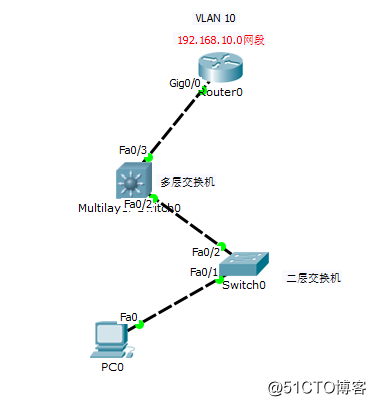
配置思路:
1、终端设备开启 DHCP 功能;
2、二层交换机创建 VLAN10 ,并把相应端口加入 VLAN10 ;
3、多层交换机创建 VLAN10 , 并把相应端口加入 VLAN20;
4、多层交换机的 VLAN10 开启路由功能,并配置 IP地址;
5、多层交换机配置 DHCP ;
6、配置路由器;
7、验证、测试,保存;
多层交换机 DHCP 配置命令:
Switch(config)#ip dhcp pool vlan-10
Switch(dhcp-config)#network 192.168.10.0 255.255.255.0
Switch(dhcp-config)#default-router 192.168.10.254
Switch(dhcp-config)#dns-server 8.8.8.8
Switch(dhcp-config)#exit
Switch(config)#service dhcp
标签:code 多层 硬件 lan 服务器软件 网络 blog ext text
原文地址:https://blog.51cto.com/14091631/2352948